Nest WiFi ਬਲਿੰਕਿੰਗ ਯੈਲੋ: ਸਕਿੰਟਾਂ ਵਿੱਚ ਸਮੱਸਿਆ ਦਾ ਨਿਪਟਾਰਾ ਕਿਵੇਂ ਕਰਨਾ ਹੈ

ਵਿਸ਼ਾ - ਸੂਚੀ
ਮੈਂ ਹੁਣ ਕੁਝ ਸਮੇਂ ਤੋਂ Nest Wi-Fi ਸਿਸਟਮ ਦੀ ਵਰਤੋਂ ਕਰ ਰਿਹਾ/ਰਹੀ ਹਾਂ, ਅਤੇ ਹਾਲਾਂਕਿ ਇਹ ਜ਼ਿਆਦਾਤਰ ਸਮਾਂ ਚੰਗੀ ਤਰ੍ਹਾਂ ਚੱਲਦਾ ਹੈ, ਪਰ ਇੱਕ ਪੀਲੀ ਰੋਸ਼ਨੀ ਬੇਤਰਤੀਬੇ ਤੌਰ 'ਤੇ ਧੜਕਣ ਲੱਗਦੀ ਹੈ, ਨਤੀਜੇ ਵਜੋਂ ਮੈਂ ਇੰਟਰਨੈੱਟ ਕਨੈਕਸ਼ਨ ਗੁਆ ਬੈਠਦਾ ਹਾਂ।
ਮੈਨੂੰ ਇਹ ਪਤਾ ਲਗਾਉਣਾ ਪਿਆ ਕਿ ਪੀਲੀ ਰੋਸ਼ਨੀ ਦਾ ਕੀ ਅਰਥ ਹੈ ਅਤੇ ਇਸ ਮੁੱਦੇ ਦਾ ਇੱਕ ਹੋਰ ਸਥਾਈ ਹੱਲ ਲੱਭਣਾ ਸੀ ਕਿਉਂਕਿ ਮੈਂ ਨਹੀਂ ਚਾਹੁੰਦਾ ਸੀ ਕਿ ਇੱਕ ਮਹੱਤਵਪੂਰਨ ਕੰਮ ਕਾਲ ਜਾਂ ਐਮਰਜੈਂਸੀ ਦੌਰਾਨ ਕਨੈਕਸ਼ਨ ਬੰਦ ਹੋ ਜਾਵੇ।
ਮੈਂ ਜੋ ਕੁਝ ਵੀ ਪਾਇਆ ਅਤੇ ਇੱਕ ਮੁੱਦੇ ਲਈ ਚੰਗੇ ਹੱਲਾਂ ਦਾ ਝੁੰਡ। ਫਿਰ, ਮੈਂ ਇਸ ਗਾਈਡ ਨਾਲ ਇਸ ਗਾਈਡ ਨੂੰ ਬਣਾਇਆ ਹੈ ਜੋ ਮੈਨੂੰ ਮਿਲਿਆ ਹੈ ਤਾਂ ਜੋ ਤੁਸੀਂ ਆਪਣੇ Nest Wi-Fi ਨੂੰ ਠੀਕ ਕਰ ਸਕੋ ਜੋ ਪੀਲੀ ਝਪਕ ਰਹੀ ਹੈ।
Nest WiFi 'ਤੇ ਇੱਕ ਝਪਕਦੀ ਪੀਲੀ ਲਾਈਟ ਇਹ ਦਰਸਾਉਂਦੀ ਹੈ ਕਿ ਇੰਟਰਨੈੱਟ ਕਨੈਕਸ਼ਨ ਖਤਮ ਹੋ ਗਿਆ ਹੈ। Nest WiFi 'ਤੇ ਝਪਕਦੀ ਪੀਲੀ ਲਾਈਟ ਨੂੰ ਠੀਕ ਕਰਨ ਲਈ, ਮੋਡਮ ਅਤੇ ਰਾਊਟਰ ਨੂੰ ਰੀਸਟਾਰਟ ਕਰੋ।
Nest WiFi 'ਤੇ ਪੀਲੀ ਲਾਈਟ ਦਾ ਕੀ ਮਤਲਬ ਹੈ

ਇੱਕ Nest Wi-Fi ਰਾਊਟਰ ਵਿੱਚ ਤਿੰਨ ਕਿਸਮ ਦੀਆਂ ਪੀਲੀਆਂ ਲਾਈਟਾਂ ਹੋ ਸਕਦੀਆਂ ਹਨ, ਅਤੇ ਉਹਨਾਂ ਵਿੱਚੋਂ ਦੋ ਫੈਕਟਰੀ ਰੀਸੈਟ ਦੇ ਨਤੀਜੇ ਵਜੋਂ ਦਿਖਾਈ ਦਿੰਦੀਆਂ ਹਨ ਜੋ ਤੁਹਾਨੂੰ ਸ਼ੁਰੂ ਕਰਨੀਆਂ ਪੈਣਗੀਆਂ।
ਇੱਕ ਤੇਜ਼ ਝਪਕਦੀ ਪੀਲੀ ਰੋਸ਼ਨੀ ਦਰਸਾਉਂਦੀ ਹੈ ਕਿ ਤੁਸੀਂ ਫੜੀ ਹੋਈ ਹੈ ਰੀਸੈਟ ਬਟਨ ਨੂੰ ਹੇਠਾਂ ਰੱਖੋ ਅਤੇ ਰਾਊਟਰ ਨੂੰ ਫੈਕਟਰੀ ਰੀਸੈੱਟ ਕਰ ਰਹੇ ਹੋ।
ਜੇਕਰ ਲਾਈਟ ਠੋਸ ਪੀਲੀ ਹੈ, ਤਾਂ ਇਸਦਾ ਮਤਲਬ ਹੈ ਕਿ ਰਾਊਟਰ ਫੈਕਟਰੀ ਰੀਸੈੱਟ ਕਰਨ ਦੀ ਪ੍ਰਕਿਰਿਆ ਵਿੱਚ ਹੈ।
ਪਰ ਸਭ ਤੋਂ ਜ਼ਿਆਦਾ ਸਮੱਸਿਆ ਵਾਲੀ ਸਥਿਤੀ ਲਾਈਟ ਹੈ ਇੱਕ ਪਲਸਿੰਗ ਪੀਲਾ।
ਇਹ ਦਰਸਾਉਂਦਾ ਹੈ ਕਿ ਰਾਊਟਰ ਦਾ ਕਨੈਕਸ਼ਨ ਟੁੱਟ ਗਿਆ ਹੈ, ਅਤੇ ਇੱਕ ਨੈੱਟਵਰਕ ਗੜਬੜ ਹੈ।
ਅਸੀਂ ਇਸ ਮੁੱਦੇ ਨੂੰ ਹੱਲ ਕਰਨ ਅਤੇ ਤੁਹਾਡੇ ਇੰਟਰਨੈਟ ਨੂੰ ਵਿਸਥਾਰ ਵਿੱਚ ਵਾਪਸ ਲਿਆਉਣ ਬਾਰੇ ਚਰਚਾ ਕਰਾਂਗੇ।ਹੇਠਾਂ ਦਿੱਤੇ ਭਾਗਾਂ ਵਿੱਚ।
ਮੋਡਮ ਅਤੇ ਰਾਊਟਰ ਨਾਲ ਸਹੀ ਈਥਰਨੈੱਟ ਕਨੈਕਸ਼ਨ ਯਕੀਨੀ ਬਣਾਓ
ਕਈ ਵਾਰ ਮੋਡਮ ਅਤੇ ਰਾਊਟਰ ਦੇ ਵਿਚਕਾਰ ਇੱਕ ਢਿੱਲੀ ਕੁਨੈਕਸ਼ਨ ਕਾਰਨ ਇੱਕ ਧੜਕਣ ਵਾਲੀ ਪੀਲੀ ਰੋਸ਼ਨੀ ਹੋ ਸਕਦੀ ਹੈ ਜਾਂ ਕੰਧ ਤੋਂ ਮੋਡਮ ਤੱਕ।
ਖੋਜ ਲਈ ਇਹਨਾਂ ਕਨੈਕਸ਼ਨਾਂ ਅਤੇ ਉਹਨਾਂ ਦੀਆਂ ਕੇਬਲਾਂ ਦੀ ਜਾਂਚ ਕਰੋ ਅਤੇ ਖਰਾਬ ਹੋਈਆਂ ਕੇਬਲਾਂ ਨੂੰ ਬਦਲੋ, ਜੇਕਰ ਕੋਈ ਹੋਵੇ।
ਯਕੀਨੀ ਬਣਾਓ ਕਿ ਸਾਰੇ ਕਨੈਕਸ਼ਨ ਸਹੀ ਹਨ ਅਤੇ ਥਾਂ 'ਤੇ ਰਹਿਣ।
ਜਾਂਚ ਕਰੋ ਕਿ ਕੀ ਈਥਰਨੈੱਟ ਕਨੈਕਟਰਾਂ 'ਤੇ ਛੋਟੀ ਕਲਿੱਪ ਟੁੱਟੀ ਜਾਂ ਢਿੱਲੀ ਤਾਂ ਨਹੀਂ ਹੈ।
ਉਹ ਕੇਬਲ ਨੂੰ ਥਾਂ 'ਤੇ ਰੱਖਦੇ ਹਨ, ਅਤੇ ਜੇਕਰ ਇਹ ਟੁੱਟ ਗਈ ਹੈ, ਤਾਂ ਮੈਂ ਚੰਗੀ ਕੁਆਲਿਟੀ Cat6 ਜਾਂ Cat8 ਕੇਬਲਾਂ ਲੈਣ ਦਾ ਸੁਝਾਅ ਦੇਵਾਂਗਾ, ਜਿਵੇਂ ਕਿ ਓਰਬਰਾਮ ਕੈਟ8 ਈਥਰਨੈੱਟ ਕੇਬਲ।
ਮੋਡਮ ਅਤੇ ਰਾਊਟਰ ਨੂੰ ਰੀਸਟਾਰਟ ਕਰੋ
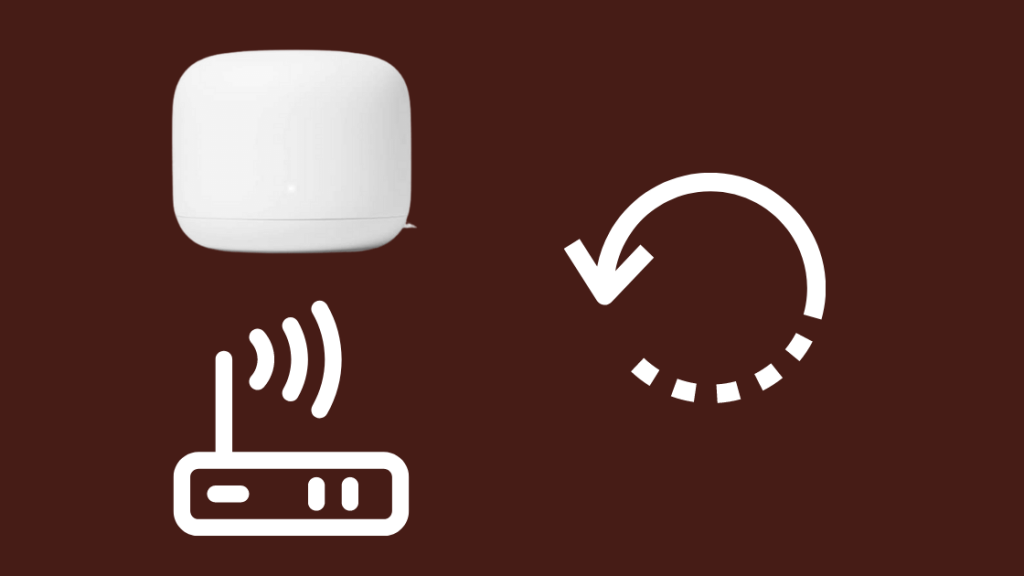
ਰੀਸਟਾਰਟ ਕਰਨ ਨਾਲ ਉਹਨਾਂ ਸਮੱਸਿਆਵਾਂ ਨੂੰ ਹੱਲ ਕੀਤਾ ਜਾ ਸਕਦਾ ਹੈ ਜੋ ਤੁਹਾਡੇ ਤੋਂ ਬਾਅਦ ਆਈ ਸੈਟਿੰਗ ਤਬਦੀਲੀ ਕਾਰਨ ਹੋ ਸਕਦੀਆਂ ਹਨ। Nest Wi-Fi ਜਾਂ ਤੁਹਾਡੇ ਇੰਟਰਨੈਟ ਪ੍ਰਦਾਤਾ ਮੋਡਮ ਨੂੰ ਚਾਲੂ ਕੀਤਾ ਹੈ।
ਆਪਣੇ Nest Wi-Fi ਅਤੇ ਮੋਡਮ ਨੂੰ ਪੂਰੀ ਤਰ੍ਹਾਂ ਰੀਸਟਾਰਟ ਕਰਨ ਲਈ, ਇਹਨਾਂ ਪੜਾਵਾਂ ਦੀ ਪਾਲਣਾ ਕਰੋ:
- ਸਮੇਤ ਸਾਰੇ ਨੈੱਟਵਰਕ ਡਿਵਾਈਸਾਂ ਨੂੰ ਡਿਸਕਨੈਕਟ ਕਰੋ ਮੋਡਮ ਅਤੇ Nest Wi-Fi ਰਾਊਟਰ, ਪਾਵਰ ਆਊਟਲੈਟ ਤੋਂ ਅਤੇ ਇੰਤਜ਼ਾਰ ਕਰੋ ਜਦੋਂ ਤੱਕ ਸਾਰੀਆਂ ਡਿਵਾਈਸਾਂ 'ਤੇ ਸਾਰੀਆਂ ਇੰਡੀਕੇਟਰ ਲਾਈਟਾਂ ਬੰਦ ਨਹੀਂ ਹੋ ਜਾਂਦੀਆਂ।
- ਸਿਰਫ ਮੋਡਮ ਨਾਲ ਪਾਵਰ ਨੂੰ ਮੁੜ ਕਨੈਕਟ ਕਰੋ।
- ਸਭ ਦੇ ਹੋਣ ਤੱਕ ਉਡੀਕ ਕਰੋ। ਮੋਡਮ 'ਤੇ ਲਾਈਟਾਂ ਵਾਪਸ ਆ ਜਾਂਦੀਆਂ ਹਨ।
- ਯਕੀਨੀ ਬਣਾਓ ਕਿ ਸਾਰੇ ਈਥਰਨੈੱਟ ਕਨੈਕਸ਼ਨ ਪੂਰੀ ਤਰ੍ਹਾਂ ਸੁਰੱਖਿਅਤ ਹਨ।
- Nest Wi-Fi ਰਾਊਟਰ ਨਾਲ ਪਾਵਰ ਨੂੰ ਦੁਬਾਰਾ ਕਨੈਕਟ ਕਰੋ ਅਤੇ ਇਸਦੇ ਪੂਰੀ ਤਰ੍ਹਾਂ ਚਾਲੂ ਹੋਣ ਦੀ ਉਡੀਕ ਕਰੋ।
- ਪਾਵਰ ਨੂੰ ਕਿਸੇ ਵੀ ਵਾਧੂ ਡਿਵਾਈਸਾਂ ਨਾਲ ਦੁਬਾਰਾ ਕਨੈਕਟ ਕਰੋ ਜਾਂਰਾਊਟਰ।
- Google ਹੋਮ ਐਪ ਨੂੰ ਬੰਦ ਕਰੋ ਅਤੇ ਮੁੜ-ਖੋਲੋ।
- ਜਾਲ ਦੀ ਜਾਂਚ ਕਰੋ ਕਿ ਕੀ ਸਭ ਕੁਝ ਦੁਬਾਰਾ ਕੰਮ ਕਰ ਰਿਹਾ ਹੈ।
ਆਪਣੀ ਜਾਂਚ ਕਰੋ ਸੰਰਚਨਾ

ਆਮ ਤੌਰ 'ਤੇ, ਇੱਕ ਸੰਰਚਨਾ ਜਾਂਚ ਦੀ ਲੋੜ ਨਹੀਂ ਹੁੰਦੀ ਹੈ ਕਿਉਂਕਿ Nest Wi-Fi DHCP ਦੀ ਵਰਤੋਂ ਕਰਦਾ ਹੈ, ਜੋ ਕਿ ਇੱਕ ਕਾਫ਼ੀ ਆਮ ਮਿਆਰ ਹੈ, ਮੂਲ ਰੂਪ ਵਿੱਚ।
ਪਰ ਜੇਕਰ ਤੁਹਾਡੇ ISP DHCP ਤੋਂ ਇਲਾਵਾ ਕਿਸੇ ਹੋਰ ਚੀਜ਼ ਦੀ ਵਰਤੋਂ ਕਰਦਾ ਹੈ ਜਿਵੇਂ ਕਿ PPPoE ਜਾਂ ਸਥਿਰ IPs ਦੀ ਵਰਤੋਂ ਕਰਦਾ ਹੈ, ਤੁਹਾਨੂੰ ਇਹ ਯਕੀਨੀ ਬਣਾਉਣ ਲਈ ਕੌਂਫਿਗਰੇਸ਼ਨ ਦੀ ਜਾਂਚ ਕਰਨ ਦੀ ਲੋੜ ਹੋ ਸਕਦੀ ਹੈ।
WAN ਸੈਟਿੰਗਾਂ ਨੂੰ ਸੰਪਾਦਿਤ ਕਰਨ ਲਈ, ਪਹਿਲਾਂ, ਤੁਹਾਨੂੰ ਆਪਣਾ Nest Wi-Fi ਆਫ਼ਲਾਈਨ ਪ੍ਰਾਪਤ ਕਰਨ ਦੀ ਲੋੜ ਹੋਵੇਗੀ।
ਇਹ ਵੀ ਵੇਖੋ: ਐਕਸਫਿਨਿਟੀ ਕੇਬਲ ਬਾਕਸ ਬਲਿੰਕਿੰਗ ਵ੍ਹਾਈਟ ਲਾਈਟ: ਕਿਵੇਂ ਠੀਕ ਕਰਨਾ ਹੈਇਹ ਕਰਨ ਲਈ ਮਾਡਮ ਤੋਂ Nest Wi-Fi ਨਾਲ ਕਨੈਕਸ਼ਨ ਡਿਸਕਨੈਕਟ ਕਰੋ, ਫਿਰ ਇਹਨਾਂ ਪੜਾਵਾਂ ਦੀ ਪਾਲਣਾ ਕਰੋ:
- Google Home ਐਪ ਖੋਲ੍ਹੋ।
- ਵਾਈ-ਫਾਈ 'ਤੇ ਜਾਓ। Fi > ਸੈਟਿੰਗਾਂ > ਐਡਵਾਂਸਡ ਨੈੱਟਵਰਕਿੰਗ
- WAN ਚੁਣੋ
- ਆਪਣੇ ਨੈੱਟਵਰਕ ਦੀ ਕਿਸਮ ਦੇ ਆਧਾਰ 'ਤੇ DHCP, ਸਥਿਰ ਜਾਂ PPPoE ਚੁਣੋ।
ਸਟੈਟਿਕ IP ਮੋਡ ਲਈ, ਤੁਹਾਨੂੰ IP ਦਾਖਲ ਕਰਨ ਦੀ ਲੋੜ ਹੋਵੇਗੀ। ਪਤਾ, ਸਬਨੈੱਟ ਮਾਸਕ, ਅਤੇ ਤੁਹਾਡੇ ISP ਦੁਆਰਾ ਪ੍ਰਦਾਨ ਕੀਤਾ ਗਿਆ ਇੰਟਰਨੈਟ ਗੇਟਵੇ।
PPPoE ਕਨੈਕਸ਼ਨਾਂ ਲਈ, ਤੁਹਾਡੇ ISP ਦੁਆਰਾ ਪ੍ਰਦਾਨ ਕੀਤਾ ਗਿਆ ਉਪਭੋਗਤਾ ਨਾਮ ਅਤੇ ਪਾਸਵਰਡ ਦਾਖਲ ਕਰੋ।
ਆਪਣੇ Nest Wi-Fi ਨੂੰ ਮੁੜ-ਸਥਾਪਿਤ ਕਰੋ
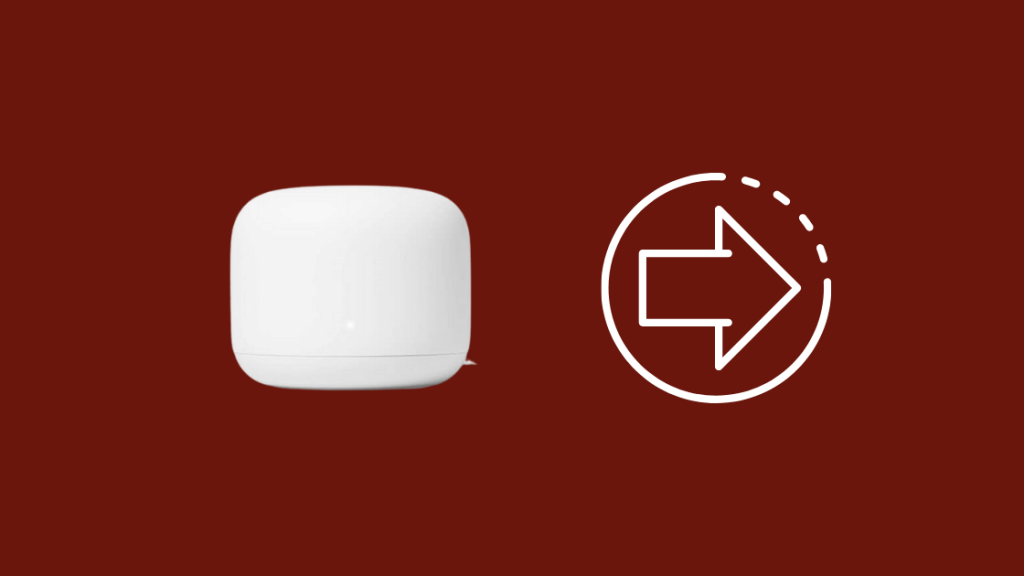
ਤੁਹਾਡਾ Nest Wi-Fi ISP ਦੇ ਮਾਡਮ ਰਾਹੀਂ ਇੰਟਰਨੈੱਟ ਨਾਲ ਕਨੈਕਟ ਹੁੰਦਾ ਹੈ।
Nest Wi-Fi ਨੂੰ ਮੋਡਮ ਦੇ ਨੇੜੇ ਲਿਜਾਣ ਦੀ ਕੋਸ਼ਿਸ਼ ਕਰੋ।
ਜੇਕਰ ਤੁਸੀਂ ਪੀਲੀ ਰੋਸ਼ਨੀ ਨੂੰ ਦੇਖਣਾ ਬੰਦ ਕਰ ਦਿੰਦੇ ਹੋ, ਤਾਂ ਸੰਭਾਵਨਾ ਹੈ ਕਿ ਰਾਊਟਰ ਅਤੇ Nest Wi-Fi ਦੇ ਵਿਚਕਾਰ ਕੁਝ ਅਜਿਹਾ ਸੀ ਜੋ ਉਹਨਾਂ ਵਿੱਚ ਦਖਲ ਦੇ ਰਿਹਾ ਸੀ।
ਰਾਊਟਰ ਅਤੇ ਮਾਡਮ ਨੂੰ ਉਹਨਾਂ ਖੇਤਰਾਂ ਵਿੱਚ ਰੱਖੋ ਜਿੱਥੇ ਉਹਨਾਂ ਤੋਂ ਦਖਲਅੰਦਾਜ਼ੀ ਨਾ ਹੋਵੇ।ਕੰਧਾਂ ਜਾਂ ਹੋਰ ਧਾਤ ਦੀਆਂ ਵਸਤੂਆਂ।
ਹੋਰ ਨੈੱਟਵਰਕ ਡਿਵਾਈਸਾਂ ਨੂੰ ਡਿਸਕਨੈਕਟ ਕਰੋ
ਇਹ ਇੱਕ ਹੋਰ ਬੇਰਹਿਮ ਤਾਕਤ ਵਾਲਾ ਤਰੀਕਾ ਹੋ ਸਕਦਾ ਹੈ, ਪਰ ਇਹ ਇੱਕ ਹੱਲ ਹੋ ਸਕਦਾ ਹੈ।
Nest Wi-Fi ਨਾਲ ਕਨੈਕਟ ਕੀਤੀਆਂ ਬਹੁਤ ਸਾਰੀਆਂ ਡਿਵਾਈਸਾਂ ਇਸ ਨੂੰ ਓਵਰਲੋਡ ਕਰ ਸਕਦੀਆਂ ਹਨ, ਜਿਸ ਨਾਲ ਅਜਿਹੀ ਸਥਿਤੀ ਪੈਦਾ ਹੋ ਜਾਂਦੀ ਹੈ ਜਿੱਥੇ ਇਹ ਇੰਟਰਨੈਟ ਨਾਲ ਕਨੈਕਸ਼ਨ ਗੁਆ ਦਿੰਦਾ ਹੈ।
ਇਹ ਵੀ ਵੇਖੋ: ਹੂਲੂ ਐਕਟੀਵੇਟ ਕੰਮ ਨਹੀਂ ਕਰ ਰਿਹਾ: ਸਕਿੰਟਾਂ ਵਿੱਚ ਕਿਵੇਂ ਠੀਕ ਕਰਨਾ ਹੈਵਾਈ-ਫਾਈ ਨੈਟਵਰਕ ਨਾਲ ਇੱਕ ਵਾਰ ਵਿੱਚ ਡਿਵਾਈਸਾਂ ਨੂੰ ਕਨੈਕਟ ਕਰਨ ਦੀ ਕੋਸ਼ਿਸ਼ ਕਰੋ।
ਸਮਝੋ ਕਿ Nest Wi-Fi ਨੂੰ ਇੱਕ ਵਾਰ ਵਿੱਚ ਕਿੰਨੀਆਂ ਡਿਵਾਈਸਾਂ ਨਾਲ ਕਨੈਕਟ ਕੀਤਾ ਜਾ ਸਕਦਾ ਹੈ ਅਤੇ ਇਸਦਾ ਇੰਟਰਨੈਟ ਕਨੈਕਸ਼ਨ ਰੱਖੋ ਅਤੇ ਉਸ ਸੀਮਾ ਦੇ ਆਸਪਾਸ ਕੰਮ ਕਰਨ ਦੀ ਕੋਸ਼ਿਸ਼ ਕਰੋ।
ਰਾਊਟਰ ਨੂੰ ਫੈਕਟਰੀ ਰੀਸੈਟ ਕਰੋ
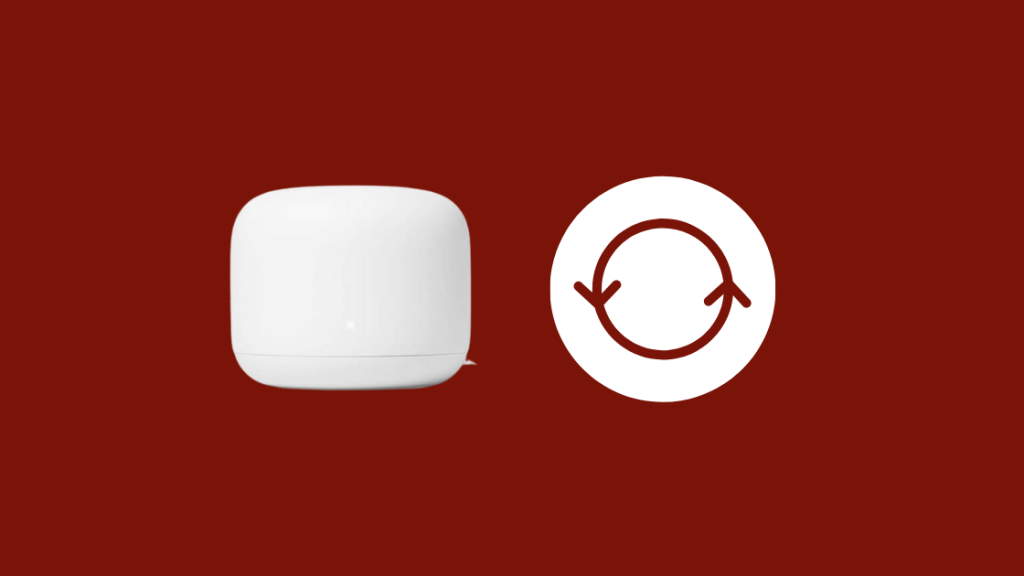
Nest Wi-Fi ਰਾਊਟਰ ਨੂੰ ਫੈਕਟਰੀ ਰੀਸੈੱਟ ਕਰਨ ਦਾ ਮਤਲਬ ਹੈ ਕਿ ਤੁਸੀਂ ਸਾਰੀਆਂ ਸੈਟਿੰਗਾਂ ਅਤੇ ਸੰਰੂਪਣਾਂ ਨੂੰ ਮਿਟਾਓਗੇ।
ਤੁਹਾਨੂੰ ਆਪਣੇ Nest ਰਾਊਟਰ ਦੀ ਦੁਬਾਰਾ ਵਰਤੋਂ ਕਰਨ ਲਈ ਇੱਕ ਵਾਰ ਫਿਰ ਸੈੱਟਅੱਪ ਪ੍ਰਕਿਰਿਆ ਵਿੱਚੋਂ ਲੰਘਣਾ ਪਵੇਗਾ।
ਰਾਊਟਰ ਨੂੰ ਫੈਕਟਰੀ ਰੀਸੈਟ ਕਰਨ ਲਈ, ਇਹਨਾਂ ਕਦਮਾਂ ਦੀ ਪਾਲਣਾ ਕਰੋ:
- ਰਾਊਟਰ ਦੇ ਹੇਠਾਂ ਫੈਕਟਰੀ ਰੀਸੈਟ ਬਟਨ ਨੂੰ ਲੱਭੋ।
- 10 ਲਈ ਰੀਸੈਟ ਬਟਨ ਨੂੰ ਦਬਾਓ ਅਤੇ ਹੋਲਡ ਕਰੋ ਸਕਿੰਟ ਰੋਸ਼ਨੀ ਪੀਲੀ ਹੋ ਜਾਵੇਗੀ ਅਤੇ ਠੋਸ ਪੀਲੇ ਵਿੱਚ ਬਦਲ ਜਾਵੇਗੀ। ਜਦੋਂ ਇਹ ਇੱਕ ਠੋਸ ਪੀਲਾ ਹੋਵੇ, ਤਾਂ ਬਟਨ ਨੂੰ ਛੱਡ ਦਿਓ।
- ਫੈਕਟਰੀ ਰੀਸੈਟ ਹੋਣ ਵਿੱਚ 10 ਮਿੰਟ ਲੱਗ ਸਕਦੇ ਹਨ, ਅਤੇ ਰੀਸੈਟ ਪੂਰਾ ਹੋਣ 'ਤੇ LED ਸਫੈਦ ਫਲੈਸ਼ ਹੋ ਜਾਵੇਗਾ।
- ਡਿਵਾਈਸ ਗੂਗਲ ਹੋਮ ਐਪ 'ਤੇ ਦਿਖਾਈ ਦਿੰਦੇ ਹਨ। ਡੀਵਾਈਸ ਨੂੰ ਹਟਾਓ ਅਤੇ ਇਸਨੂੰ ਦੁਬਾਰਾ ਸ਼ਾਮਲ ਕਰੋ, ਉਹਨਾਂ ਕਦਮਾਂ ਦੀ ਪਾਲਣਾ ਕਰਦੇ ਹੋਏ ਜੋ ਤੁਸੀਂ Nest Wi-Fi ਨੂੰ ਪਹਿਲੀ ਵਾਰ ਸੈੱਟਅੱਪ ਕਰਨ ਵੇਲੇ ਕੀਤਾ ਸੀ।
ਜੇਕਰ ਤੁਹਾਡੇ ਕੋਲ ਹੈ ਤਾਂ ਤੁਸੀਂ ਆਪਣੇ Google ਹੋਮ ਨੂੰ ਰੀਸੈੱਟ ਕਰਨ ਦੀ ਵੀ ਕੋਸ਼ਿਸ਼ ਕਰੋ। ਅਜਿਹਾ ਕਰਨ ਲਈ, ਇਹਨਾਂ ਦੀ ਪਾਲਣਾ ਕਰੋਕਦਮ:
- ਲਗਭਗ 15 ਸਕਿੰਟਾਂ ਲਈ ਮਾਈਕ੍ਰੋਫ਼ੋਨ ਮਿਊਟ ਬਟਨ ਨੂੰ ਦਬਾ ਕੇ ਰੱਖੋ।
- Google ਹੋਮ ਤੁਹਾਨੂੰ ਦੱਸੇਗਾ ਕਿ ਇਹ ਰੀਸੈੱਟ ਹੋ ਰਿਹਾ ਹੈ।
ਤੇਜ਼ ਬਲਿੰਕਿੰਗ ਯੈਲੋ ਲਾਈਟ ਦੇ ਮਾਮਲੇ ਵਿੱਚ
ਇੱਕ ਤੇਜ਼ ਝਪਕਦੀ ਪੀਲੀ ਰੋਸ਼ਨੀ ਦਰਸਾਉਂਦੀ ਹੈ ਕਿ Nest Wi-Fi ਵਰਤਮਾਨ ਵਿੱਚ ਇੱਕ ਫੈਕਟਰੀ ਰੀਸੈੱਟ ਹੋ ਰਿਹਾ ਹੈ।
ਤੁਹਾਨੂੰ ਸਿਰਫ ਇਹ ਦਿਖਾਈ ਦੇਣਾ ਚਾਹੀਦਾ ਹੈ ਇਹ ਜੇਕਰ ਤੁਸੀਂ ਆਪਣੇ ਆਪ ਨੂੰ ਫੈਕਟਰੀ ਰੀਸੈਟ ਕਰ ਰਹੇ ਹੋ।
ਜੇਕਰ ਤੁਸੀਂ ਰੀਸੈੱਟ ਦੀ ਕੋਸ਼ਿਸ਼ ਨਹੀਂ ਕੀਤੀ ਹੈ ਪਰ ਇੱਕ ਤੇਜ਼ ਝਪਕਦਾ ਪੀਲਾ ਦਿਖਾਈ ਦੇ ਰਿਹਾ ਹੈ, ਤਾਂ Google ਸਹਾਇਤਾ ਨਾਲ ਸੰਪਰਕ ਕਰੋ।
ਅੰਤਮ ਵਿਚਾਰ
ਤੁਹਾਡੇ Nest Wi-Fi ਇੱਕ ਸਮਰੱਥ ਯੰਤਰ ਹੈ ਜੋ ਸੈਂਚੁਰੀਲਿੰਕ ਅਤੇ AT&T ਵਰਗੇ ਕਈ ISPs ਨਾਲ ਕੰਮ ਕਰਦਾ ਹੈ ਅਤੇ ਤੁਹਾਨੂੰ ਦੱਸ ਸਕਦਾ ਹੈ ਕਿ ਇਸ ਵਿੱਚ ਅਸਲ ਵਿੱਚ ਕੀ ਗਲਤ ਹੋਇਆ ਹੈ, ਹਾਲਾਂਕਿ ਇਹ ਸਿਰਫ ਇਸਦੀ ਸਥਿਤੀ ਲਾਈਟਾਂ ਦੀ ਮਦਦ ਨਾਲ ਅਜਿਹਾ ਕਰ ਸਕਦਾ ਹੈ।
ਭਾਵੇਂ ਉਹ ਆਪਣੇ ਮਤਲਬ ਦੇ ਨਾਲ ਥੋੜੇ ਗੁਪਤ ਹਨ, ਉਹ ਬਹੁਤ ਜਾਣਕਾਰੀ ਭਰਪੂਰ ਹਨ।
ਚਾਲੂ ਅਤੇ ਬੰਦ ਵਿਚਕਾਰ ਇੱਕ ਸਫੇਦ ਰੋਸ਼ਨੀ ਤੁਹਾਨੂੰ ਦੱਸਦੀ ਹੈ ਕਿ Nest Wi-Fi ਰਾਊਟਰ ਬੂਟ ਹੋ ਰਿਹਾ ਹੈ।
ਇਸਦੇ ਨਾਲ ਹੀ, ਲਾਲ ਬੱਤੀ ਕੁਝ ਗੰਭੀਰ ਅਸਫਲਤਾ ਦਾ ਸੰਕੇਤ ਦੇ ਸਕਦੀ ਹੈ।
ਤੁਹਾਡਾ Nest Wi-Fi ਤੁਹਾਨੂੰ ਕੀ ਦੱਸ ਰਿਹਾ ਹੈ ਉਸ ਵੱਲ ਧਿਆਨ ਦਿਓ ਤਾਂ ਜੋ ਤੁਸੀਂ ਜਲਦੀ ਤੋਂ ਜਲਦੀ ਇਸਦਾ ਹੱਲ ਲੱਭ ਸਕੋ .
ਤੁਸੀਂ ਪੜ੍ਹ ਕੇ ਵੀ ਆਨੰਦ ਮਾਣ ਸਕਦੇ ਹੋ
- ਕੀ Google Nest Wi-Fi ਗੇਮਿੰਗ ਲਈ ਚੰਗਾ ਹੈ?
- ਕੀ Google Nest Wi-Fi ਕਰਦਾ ਹੈ -ਫਾਈ ਸਪੋਰਟ ਗੀਗਾਬਿਟ ਇੰਟਰਨੈੱਟ? ਮਾਹਰ ਸੁਝਾਅ
- ਕੀ Google Nest Wi-Fi Xfinity ਨਾਲ ਕੰਮ ਕਰਦਾ ਹੈ? ਸੈੱਟਅੱਪ ਕਿਵੇਂ ਕਰੀਏ
- ਕੀ Google Nest Wi-Fi ਸਪੈਕਟ੍ਰਮ ਨਾਲ ਕੰਮ ਕਰਦਾ ਹੈ? ਕਿਵੇਂਸੈੱਟਅੱਪ ਕਰਨ ਲਈ
- ਕੀ Google Nest HomeKit ਨਾਲ ਕੰਮ ਕਰਦਾ ਹੈ? ਕਨੈਕਟ ਕਿਵੇਂ ਕਰੀਏ
ਅਕਸਰ ਪੁੱਛੇ ਜਾਣ ਵਾਲੇ ਸਵਾਲ
ਮੈਂ ਆਪਣੀ Nest WIFI ਨੂੰ ਕਿਵੇਂ ਰੀਸੈਟ ਕਰਾਂ?
Google Home ਐਪ ਖੋਲ੍ਹੋ ਅਤੇ ਡਿਵਾਈਸ ਦੇ ਨਾਮ 'ਤੇ ਟੈਪ ਕਰੋ। ਫਿਰ ਸੈਟਿੰਗਾਂ 'ਤੇ ਜਾਓ > ਫੈਕਟਰੀ ਰੀਸੈਟ Wi-Fi ਪੁਆਇੰਟ > ਫੈਕਟਰੀ ਰੀਸੈੱਟ।
ਇਹ ਸਾਰਾ ਡਾਟਾ ਅਤੇ ਸੈਟਿੰਗਾਂ ਨੂੰ ਮਿਟਾ ਦੇਵੇਗਾ ਅਤੇ ਤੁਹਾਡੇ Google ਖਾਤੇ ਤੋਂ ਡੀਵਾਈਸ ਨੂੰ ਹਟਾ ਦੇਵੇਗਾ।
ਮੇਰੀ Nest WIFI ਲਗਾਤਾਰ ਡਿਸਕਨੈਕਟ ਕਿਉਂ ਹੁੰਦੀ ਹੈ?
ਇਹ ਕਈ ਕਾਰਨਾਂ ਕਰਕੇ ਹੋ ਸਕਦਾ ਹੈ, ਪਰ ਡਿਸਕਨੈਕਸ਼ਨ ਦੀ ਸਮੱਸਿਆ ਦਾ ਸਭ ਤੋਂ ਆਸਾਨ ਹੱਲ Nest Wi-Fi ਰਾਊਟਰ ਅਤੇ ISP ਮੋਡਮ ਨੂੰ ਮੁੜ ਚਾਲੂ ਕਰਨਾ ਹੋਵੇਗਾ।
ਮੈਂ Nest WIFI ਤੋਂ ਕਿਵੇਂ ਛੁਟਕਾਰਾ ਪਾ ਸਕਦਾ ਹਾਂ Google Home?
Google Home ਐਪ ਖੋਲ੍ਹੋ, Nest Wi-Fi 'ਤੇ ਟੈਪ ਕਰੋ, ਫਿਰ ਸੈਟਿੰਗਾਂ ਪੰਨੇ 'ਤੇ ਜਾਓ। ਉੱਥੋਂ, ਡਿਵਾਈਸ ਹਟਾਓ > ਹਟਾਓ।
ਮੈਂ Nest WIFI ਦਾ ਪ੍ਰਬੰਧਨ ਕਿਵੇਂ ਕਰਾਂ?
Google Home ਐਪ ਖੋਲ੍ਹੋ, ਅਤੇ ਡੀਵਾਈਸ ਸੈਕਸ਼ਨ ਵਿੱਚ Nest Wi-Fi ਨੂੰ ਲੱਭੋ। ਆਪਣੇ Nest Wi-Fi ਦਾ ਪ੍ਰਬੰਧਨ ਕਰਨ ਲਈ ਡੀਵਾਈਸ ਦੇ ਨਾਮ 'ਤੇ ਟੈਪ ਕਰੋ।

